Cara mengatasi masalah jika Galaxy Note5 tidak mau menginstal pembaruan Android
Apa yang harus dilakukan jika Galaxy Note5 tidak mau menginstal pembaruan Android (panduan pemecahan masalah) Jika Anda memiliki Samsung Galaxy Note5 …
Baca Artikel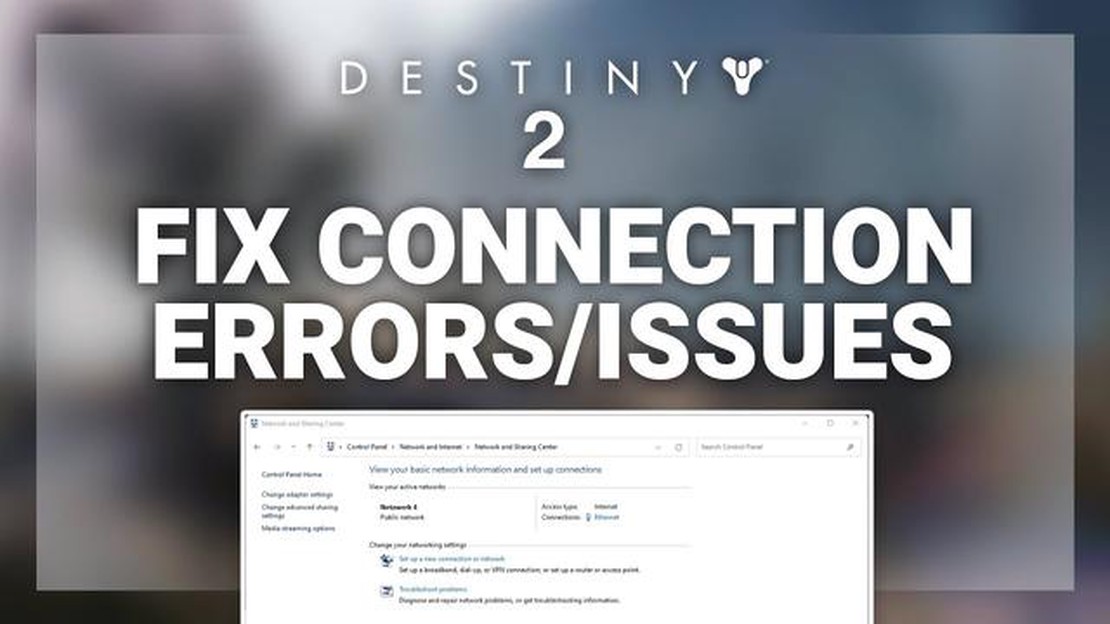
Jika Anda adalah penggemar Destiny 2, Anda mungkin pernah mengalami masalah yang membuat frustasi karena terputus dari server selama bermain game. Masalah ini bisa sangat menjengkelkan, terutama saat Anda berada di tengah-tengah misi penting atau hendak mengalahkan musuh yang menantang. Untungnya, ada beberapa langkah yang dapat Anda lakukan untuk memecahkan masalah dan menyelesaikan masalah terputusnya koneksi ini.
Hal pertama yang harus Anda lakukan adalah memeriksa koneksi internet Anda. Ketidakstabilan atau kekuatan sinyal yang rendah dapat menyebabkan seringnya terputusnya koneksi dengan server Destiny 2. Pastikan Anda memiliki koneksi internet yang stabil dan dapat diandalkan dengan menghubungkan langsung ke modem Anda dengan kabel ethernet, atau dengan memastikan Anda memiliki sinyal Wi-Fi yang kuat. Anda juga dapat mencoba memulai ulang router atau modem Anda untuk menyegarkan koneksi jaringan.
Jika koneksi internet Anda tidak menjadi masalah, Anda dapat mencoba memverifikasi integritas file game di platform Anda. Proses ini akan memeriksa apakah ada file game yang rusak atau hilang yang dapat menyebabkan masalah pemutusan koneksi. Di PC, Anda dapat melakukan ini dengan menggunakan peluncur Steam atau Battle.net, sedangkan di konsol, Anda biasanya dapat menemukan opsi ini di pengaturan game atau melalui pengaturan sistem konsol.
Solusi lain yang mungkin adalah memperbarui game dan platform Anda ke versi terbaru. Pengembang sering kali merilis patch dan pembaruan yang mengatasi masalah yang diketahui dan meningkatkan stabilitas game secara keseluruhan. Pastikan Anda sudah menginstal pembaruan terbaru untuk Destiny 2 dan platform game Anda, baik PC, PlayStation, atau Xbox.
Jika masalah terus berlanjut, Anda dapat mencoba menghubungi tim dukungan game atau memeriksa forum dan komunitas online untuk mengetahui masalah server atau solusi yang diketahui. Terkadang, masalah pemutusan koneksi mungkin ada di pihak server game, dan mungkin tidak banyak yang dapat Anda lakukan kecuali menunggu perbaikan dari pengembang.
Kesimpulannya, masalah terputusnya koneksi di Destiny 2 dapat membuat frustasi, tetapi ada beberapa langkah yang dapat Anda lakukan untuk mengatasi dan menyelesaikannya. Dengan memeriksa koneksi internet Anda, memverifikasi integritas file game, memperbarui game dan platform, serta mencari dukungan dari komunitas game, Anda dapat meningkatkan pengalaman bermain game dan menikmati gameplay tanpa gangguan di Destiny 2.
Jika Anda sering mengalami terputusnya koneksi dari server Destiny 2, Anda mungkin frustrasi dengan gangguan pada gameplay Anda. Untungnya, ada beberapa langkah yang dapat Anda lakukan untuk mengatasi dan memperbaiki masalah ini. Berikut adalah beberapa solusi potensial:
Dengan mengikuti langkah-langkah ini, Anda seharusnya dapat memecahkan masalah dan memperbaiki masalah terputus dari server di Destiny 2. Ingatlah untuk selalu memeriksa pengumuman dan pembaruan resmi dari Bungie untuk mendapatkan informasi terbaru tentang masalah server atau jadwal pemeliharaan yang diketahui.
Jika Anda mengalami masalah terputus dari server di Destiny 2, ada beberapa langkah yang dapat Anda lakukan untuk mengatasi masalah tersebut. Ikuti saran-saran berikut untuk meningkatkan koneksi Anda dan mengurangi terputusnya koneksi:
Jika tidak ada satu pun dari langkah-langkah ini yang dapat menyelesaikan masalah terputusnya koneksi dari server di Destiny 2, Anda mungkin perlu menghubungi tim dukungan game untuk mendapatkan bantuan lebih lanjut. Mereka mungkin dapat memberikan langkah-langkah pemecahan masalah yang lebih spesifik atau menyelidiki masalah server yang meluas.
Jika Anda mengalami masalah terputus dari server di Destiny 2, salah satu solusi yang mungkin adalah memperbarui game itu sendiri dan driver jaringan Anda. File game atau driver jaringan yang sudah ketinggalan zaman sering kali dapat menyebabkan masalah konektivitas, jadi menjaga keduanya tetap mutakhir sangatlah penting.
Berikut adalah langkah-langkah untuk memperbarui Destiny 2 dan driver jaringan Anda:
Memperbarui Destiny 2 dan driver jaringan Anda dapat membantu menyelesaikan masalah konektivitas dan meningkatkan pengalaman bermain game Anda secara keseluruhan. Pastikan untuk memeriksa pembaruan keduanya secara teratur untuk memastikan gameplay yang lancar.
Baca Juga: Nama-nama filter snapchat yang menarik yang mungkin tidak Anda ketahui
Jika Anda sering mengalami pemutusan koneksi dari server Destiny 2, itu mungkin disebabkan oleh firewall atau perangkat lunak antivirus yang memblokir koneksi game. Berikut beberapa langkah yang dapat Anda lakukan untuk menyesuaikan pengaturan firewall dan antivirus Anda:
Penting untuk diperhatikan bahwa menyesuaikan pengaturan firewall dan antivirus berpotensi membuat komputer Anda terpapar risiko keamanan. Oleh karena itu, pastikan Anda hanya melakukan perubahan yang diperlukan dan tepercaya.
Jika Anda sering mengalami pemutusan koneksi dari server Destiny 2, penting untuk terlebih dahulu memeriksa apakah ada pemeliharaan server terjadwal atau masalah yang diketahui dengan game tersebut. Hal ini dapat membantu menentukan apakah masalahnya ada di pihak Anda atau di pihak Bungie.
1. Periksa situs web atau media sosial resmi Bungie
Bungie secara teratur memperbarui situs web resmi dan saluran media sosial mereka dengan pengumuman mengenai pemeliharaan server dan masalah yang diketahui. Kunjungi situs web mereka atau ikuti akun media sosial resmi mereka untuk memeriksa pembaruan terbaru tentang status server.
2. Periksa forum komunitas Destiny 2
Baca Juga: 5 Emulator SNES Terbaik Untuk Android di Tahun 2023 - Mainkan Game Jadul Favorit Anda di Mana Saja!
Forum komunitas, seperti forum resmi Destiny 2 atau subreddit Destiny Reddit, adalah tempat yang tepat untuk mencari informasi tentang pemeliharaan server atau masalah yang diketahui. Pemain lain mungkin telah melaporkan masalah yang sama atau Bungie mungkin telah memposting pembaruan tentang pemeliharaan yang sedang berlangsung.
3. Gunakan situs web pihak ketiga
Ada juga situs web pihak ketiga yang melacak status server Destiny 2 dan memberikan pembaruan waktu nyata tentang masalah server yang diketahui. Salah satu contoh yang populer adalah “DownDetector,” yang mengumpulkan laporan pengguna tentang pemadaman server dan memberikan representasi visual status server.
4. Menghubungi dukungan Bungie
Jika Anda tidak dapat menemukan informasi apa pun tentang pemeliharaan server atau masalah yang diketahui, yang terbaik adalah menghubungi dukungan Bungie secara langsung. Mereka mungkin dapat memberikan rincian yang lebih spesifik tentang masalah server yang sedang berlangsung dan menawarkan bantuan dalam menyelesaikan masalah konektivitas Anda.
Ingat, pemeliharaan server dan masalah server sesekali adalah hal yang biasa terjadi pada game online seperti Destiny 2. Dengan tetap terinformasi dan mengikuti langkah-langkah di atas, Anda dapat menentukan apakah masalah pemutusan terkait dengan masalah server atau mungkin ada masalah dengan pengaturan jaringan Anda sendiri.
Ada beberapa alasan mengapa Anda mengalami pemutusan koneksi dari server Destiny 2. Bisa jadi ada masalah dengan koneksi internet Anda, masalah server di sisi game, atau bahkan kesalahan pada klien game Anda. Untuk mengatasi masalah ini, Anda dapat mencoba memecahkan masalah koneksi internet Anda, memulai ulang router Anda, atau memverifikasi file game.
Jika Anda terus-menerus mendapatkan kode kesalahan saat bermain Destiny 2, Anda dapat mencoba beberapa langkah pemecahan masalah. Pertama, pastikan koneksi internet Anda stabil dan tidak mengalami gangguan apa pun. Anda juga dapat mencoba menghapus cache di perangkat game Anda, memperbarui game ke versi terbaru, atau menghubungi dukungan Bungie untuk mendapatkan bantuan.
Jika Anda mengalami masalah terputusnya koneksi di konsol saat bermain Destiny 2, ada beberapa langkah yang dapat Anda lakukan untuk mencoba mengatasi masalah tersebut. Pertama, pastikan konsol Anda terhubung ke koneksi internet yang stabil. Anda juga dapat mencoba mengatur ulang konsol, membersihkan cache, atau menginstal ulang game untuk melihat apakah hal tersebut dapat membantu. Jika masalah masih berlanjut, Anda dapat menghubungi dukungan Bungie untuk mendapatkan bantuan lebih lanjut.
Ya, ada port khusus yang dapat Anda coba buka untuk membantu menyelesaikan masalah pemutusan koneksi Destiny 2. Bungie merekomendasikan untuk membuka port berikut pada router Anda: TCP: 80, 443, 1119, 3074, 3724, 4000, 6112-6114, 7500-7509, 30000-30009. Selain itu, Anda mungkin perlu mengaktifkan UPnP (Universal Plug and Play) pada router Anda. Penting untuk dicatat bahwa langkah-langkah ini dapat bervariasi tergantung pada model router Anda, jadi sebaiknya baca dokumentasi router Anda atau hubungi penyedia layanan internet Anda untuk mendapatkan bantuan.
Jika Anda mengalami masalah terputusnya koneksi saat bermain Destiny 2 di PC, ada beberapa langkah yang dapat Anda lakukan untuk mencoba mengatasi masalah tersebut. Pertama, pastikan koneksi internet Anda stabil dan tidak mengalami gangguan apa pun. Anda juga dapat mencoba memverifikasi file game melalui klien Steam atau Battle.net, memperbarui driver grafis, atau menonaktifkan aplikasi latar belakang yang mungkin menyebabkan konflik. Jika masalah terus berlanjut, Anda mungkin ingin menghubungi dukungan Bungie atau memeriksa forum mereka untuk mengetahui masalah atau solusi yang diketahui.
Apa yang harus dilakukan jika Galaxy Note5 tidak mau menginstal pembaruan Android (panduan pemecahan masalah) Jika Anda memiliki Samsung Galaxy Note5 …
Baca ArtikelApa yang harus dilakukan jika Samsung Galaxy Watch 4 Anda tidak mengisi daya dengan benar Apakah Anda mengalami masalah saat mengisi daya Samsung …
Baca ArtikelPanduan Pemecahan Masalah: Mengatasi Masalah Konektivitas SteelSeries Arctis 7 pada tahun 2023 Jika Anda seorang gamer yang rajin, Anda pasti tahu …
Baca ArtikelMasalah Sinkronisasi Fitbit Versa: Koneksi dengan perangkat Android terus terputus Jika Anda memiliki Fitbit Versa dan mengalami masalah sinkronisasi …
Baca Artikel5 game aksi terbaik di tahun 2023. Tahun 2023 menjanjikan akan menjadi tahun yang kaya akan adrenalin dan mengasyikkan di dunia game mobile. …
Baca Artikel10 alternatif sketchup terbaik untuk ponsel android SketchUp adalah perangkat lunak pemodelan dan desain 3D populer yang sering digunakan oleh para …
Baca Artikel